چگونه RAM را در کامپیوتر خود نصب کنیم ؟
نصب حافظه دسترسی تصادفی (RAM) در کامپیوتر شما یک بروزرسانی نسبتاً ساده است که از نظر سرعت و پاسخگویی سیستم فواید فوری را فراهم می کند و افزودن RAM کافی حتی به شما امکان می دهد برنامه ها و بازی های جدیدی را که به حافظه بیشتری نیاز دارند خیلی سریع و بهتر ، اجرا کنید. .
این یک ارتقا است که تقریباً هرکسی می تواند با موفقیت آن را انجام دهد ، اما خرید اجزای مناسب و پیروی از روش نصب صحیح برای جلوگیری از آسیب رساندن به هر چیزی مهم است. اگر آماده آن هستید ، در اینجا نحوه نصب RAM بر روی رایانه آورده شده است.

چگونه تشخیص دهیم آیا می توانید RAM جدید در کامپیوتر نصب کنید ؟
چه یک رایانه رومیزی خاموش ، یا یک لپ تاپ داشته باشید ، رایانه شما از قبل دارای RAM است. در بعضی موارد ، ممكن است حافظه موجود تمام اسلات RAM موجود را اشغال كند ، در این صورت نمی توانید به راحتی RAM جدید نصب كنید ، باید RAM را در رایانه جایگزین ماژول هایی كنید كه حافظه بیشتری دارند.
ساده ترین راه برای تشخیص اینکه آیا می توانید RAM جدید نصب کنید این است که به سادگی بدنه را باز کنید ، به دنبال اسلات RAM که به طور معمول در مجاورت واحد پردازش مرکزی (CPU) قرار دارند ، بگردید و بررسی کنید که اسلات باز وجود دارد یا خیر. در صورت مشاهده اسلات باز ، می توانید RAM بیشتری اضافه کنید.
اگر رایانه رومیزی یا لپ تاپ بسته ای دارید ، می توانید راهنمای زیر را مطالعه کنید تا بدون باز کردن کیس یا لپ تاپ ، خود مطمئن شوید که می توانید رم جدیدی را نصب کنید.
- توصیه می شود : نحوه بررسی اسلات استفاده شده و خالی RAM در ویندوز ۱۰
به چه نوع RAM نیاز دارید؟
هنگام نصب RAM جدید ، اطمینان از خرید ماژول های RAM سازگار با رایانه مهم است. می توانید با سازنده مادربرد خود مشورت کنید که به چه نوع RAM نیاز دارید.
روش دیگر برای فهمیدن اینکه شما به چه نوع RAM نیاز دارید استفاده از ابزاری مانند Crucial System Advisor است . این ابزار به شما امکان می دهد مادربرد یا رایانه خود را در مدل خود بدانید تا به نوع RAM مورد نیاز خود ، نوع حافظه پشتیبانی شده و حتی چیپست خود پی ببرید.
به عنوان مثال ، این ابزار برای مادربرد MSI H270 PC Mate اطلاعات زیر را ارائه می دهد :

از این اطلاعات می توانید بگویید که MSI H270 PC Mate به ماژول های ۲۸۸ پین DDR4 نیاز دارد ، چهار اسلات RAM دارد و می تواند تا ۶۴ گیگابایت حافظه را بپذیرد. می توانید این اطلاعات را به هر خرده فروش قطعات PC ، آنلاین یا استوکی ببرید و مطمئن شوید که ماژول های RAM مناسب را خریداری می کنید.
چگونه RAM را در کامپیوتر خود نصب کنیم ؟
هنگامی که تأیید کردید رایانه شما می تواند RAM جدید را بپذیرد و تراشه های صحیح را خریداری کنید ، آماده نصب آنها هستید. مراحل خاص بسته به نحوه تنظیم رایانه شما اندکی متفاوت خواهد بود ، اما روند کلی آن کاملاً مشابه است.
کامپیوتر خود را خاموش کنید.
فقط کامپیوتر را در حالت خواب قرار ندهید ، مطمئن شوید که در واقع خاموش است.
اگر کامپیوتر دارای سوئیچ برق فیزیکی است ، آن را خاموش کنید.
رایانه خود را از برق جدا کنید.
در صورت امکان ، تمام قطعات ، سیمها و کابلها را از رایانه جدا کنید تا بتوانید رایانه را به یک سطح کاری تمیز منتقل کنید.
قاب کامپیوتر را باز کنید. بیشتر موارد دارای پانل های جانبی هستند که توسط پیچ و مهره در جای خود نگه داشته می شوند ، اما در برخی موارد لازم است که پیچ های اضافی را بردارید یا یک قفل را فعال کنید تا کل بخش کیس را به عنوان یک قسمت جدا کنید.

برخی موارد پیچیده تر از موارد دیگر است. اگر نمی توانید نحوه باز کردن پرونده خود را بشناسید ، برای کمک با سازنده تماس بگیرید.
با باز کردن کیس ، مادربرد را بررسی کنید تا جای قرار گرفتن RAM موجود را بیابید. RAM جدید خود را در کنار ماژول های موجود نصب خواهید کرد.

اگر تمام اسلات RAM شما پر باشد ، باید ماژول های موجود را برداشته و بزرگترها را جایگزین کنید ، به عنوان مثال ماژول های RAM 2 GB را با ماژول های RAM 4 GB جایگزین کنید.
قبل از استفاده از ماژول های RAM جدید ، خود را با یک مچ بند ضد الکتریسیته ساکن کنید.
اگر بند ضد الکتریسیته ساکن نداردی ، می توانید با لمس یک لامپ فلزی یا هر چیز دیگری از جنس فلز ، بدن خود را ساکن کنید.
ماژول های RAM جدید خود را بررسی کنید .

لبه قرار گیری رم ، معمولاً با یک بریدگی که با یک شکاف در سوکت مطابقت دارد کلید می خورد. این کار باعث می شود تا نتوانید RAM را به عقب تکان دهید ، و همچنین به شما نشان می دهد که از چه راهی می توانید آن را نصب کنید.
اگر سوکت های RAM در مادربرد شما دارای انتهای قفل هستند ، به آرامی آنها را به عقب بکشید تا امکان قرارگیری ماژول های شما فراهم شود.

در این عکس می توانید کلیپ های نگهدارنده قائم را در سوکت های RAM در حال حاضر اشغال شده و کلیپ های نگهدارنده ای را که دوباره در سوکت های رایگان سوار شده اند ، مشاهده کنید. ممکن است مادربرد شما کمی متفاوت به نظر برسد ، اما اکثر رایانه های رومیزی از این پیکربندی اساسی استفاده می کنند.
بریدگی ماژول RAM جدید خود را با شکاف موجود در سوکت ردیف کنید و ماژول را با دقت در جای خود قرار دهید. در صورت وجود قفل ، با فشار دادن ماژول به داخل ، آنها به طور خودکار بسته می شوند.
اگر RAM را در لپ تاپ نصب می کنید ، معمولاً RAM را در یک زاویه قرار می دهید و سپس به آرامی فشار می دهید تا ماژول به جای عمود بر روی مادربرد قرار بگیرد. به ماژول های RAM موجود نگاه کنید تا ببینید که ماژول های جدید شما چگونه باید جهت گیری شوند.
حتی لبه ماژول RAM را فشار دهید تا به آرامی در جای خود وارد شود . مراقب باشید که آن را عقب و جلو خم نکنید و فشاری اشتباه به آن نیاورید . اگر به راحتی وارد نشد ، آن را بیرون بیاورید و مطمئن شوید که بریدگی ها را به درستی ردیف کرده اید.
اگر گرد و غبار زیادی در داخل رایانه شما وجود داشته باشد ، ممکن است به آرامی جارو برقی را از اتاق خود بیرون بیاورید و آن را تمیز کنید.
بررسی کنید که ماژول های RAM به درستی نشسته اند و پشتیبان گیری رایانه را ببندید. در حالی که رایانه را می بندید ، اطمینان حاصل کنید که هنگام نصب RAM ، به طور تصادفی کابلی را از برق جدا نکرده اید.
- توصیه می شود : واقعاً چه مقدار حافظه رم احتیاج دارید؟
از رایانه خود پشتیبان بگیرید ، آن را روشن کنید و بررسی کنید که می تواند حافظه جدید را بخواند.







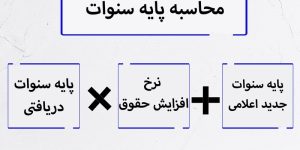
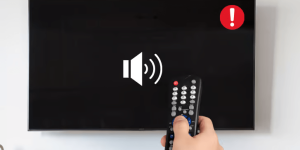


دیدگاه ها